texmaker mac中文版(latex编辑器) V5.0.2
latex语言主要用于pdf文件的编写,比起使用word等软件进行可视化的编辑,使用latex语言可以使用纯代码完成pdf文件的排版,多多小编为您带来的texmaker mac中文版便是一款完全免费的跨平台latex编辑器,支持linux,macosx和windows系统,软件集成了许多用LaTeX开发文档所需的工具,包括unicode支持,拼写检查,自动完成,代码折叠以及带有synctex支持和连续查看模式的内置pdf查看器。texmaker的操作也非常的简单,即使您没有过使用类似软件的经验,也可以充分发挥由texmaker所提供的强大功能,是您在mac上编写latex的最佳选择。
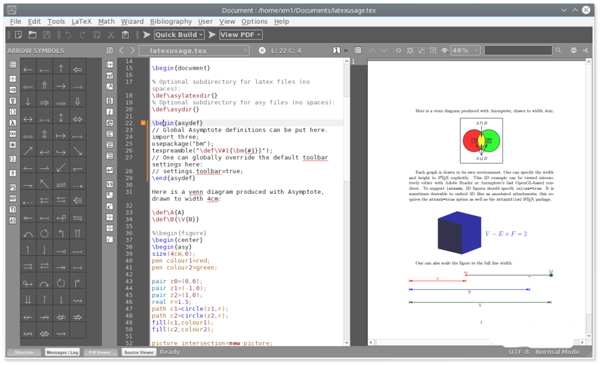
texmaker mac中文版怎么配置
1、里面命令需要配置如下位置
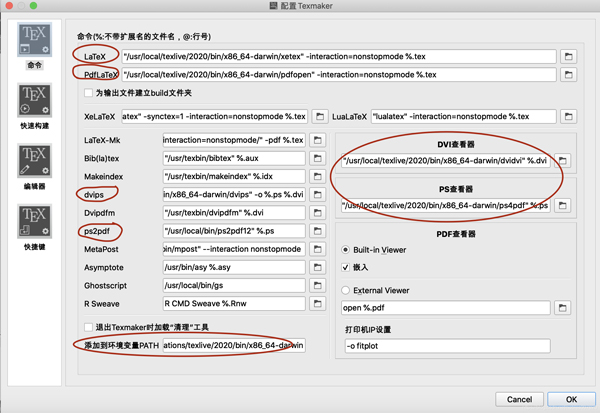
2、片刻过后就安装好了,点击“Finish”即可运行主程序。
(step 1) LaTex: 点击后面类似文件夹的图标:依次选择/usr/local/texlive/2020/bin/x86 64-darwin/xetex.
(step 2)把PdfLaTeX的配置改为:"pdflatex" -synctex=1 -interaction=nonstopmode %.tex
(step 3) Dvips: 点击后面类似文件夹的图标:依次选择/usr/local/texlive/2020/bin/x86 64-darwin/dvips。
(step 4) dvi查看器和ps查看器:依据上图选择文件
(step 5) ps2pdf: 点击后面类似文件夹的图标:然后command+F查ps2pdf,选择查找出来的ps2pd文件就行,这个文件如果实在找不到就直接在这个配置后输入:“/usr/local/bin/ps2pdf12”%.ps
(step 6) 添加到环境变量PATH: 输入: /Applications/texlive/2020/bin/x86 64-darwin。最后”命令“配置完毕后界面为:
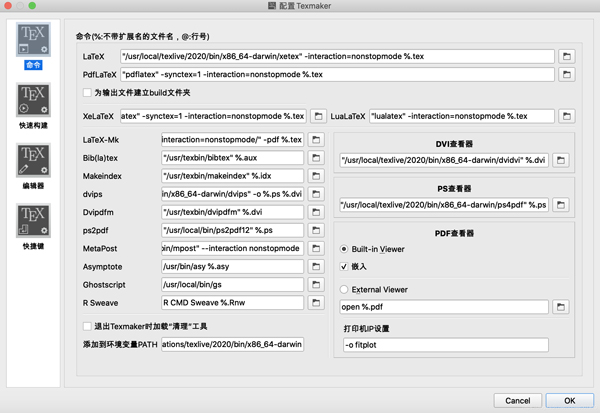
3、把这个界面的“快速构建”选第3个,然后点OK,最后“快速构建”配置完成如下:
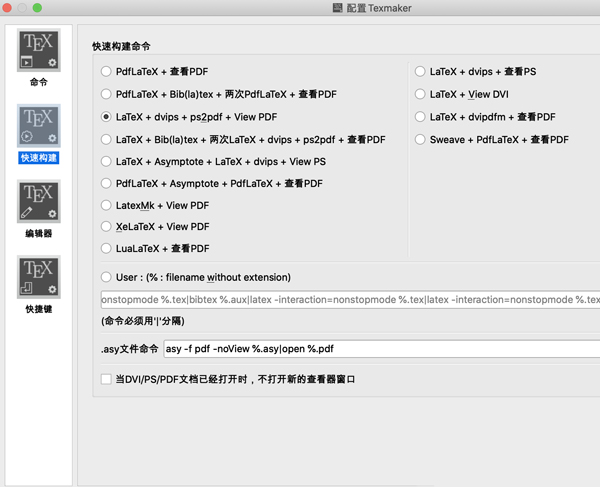
4、把这个界面的“编译露"中的编泽器字体编码选择UTF8,然后点0K,当然编译器字体和字号也可以调,看自己习惯。
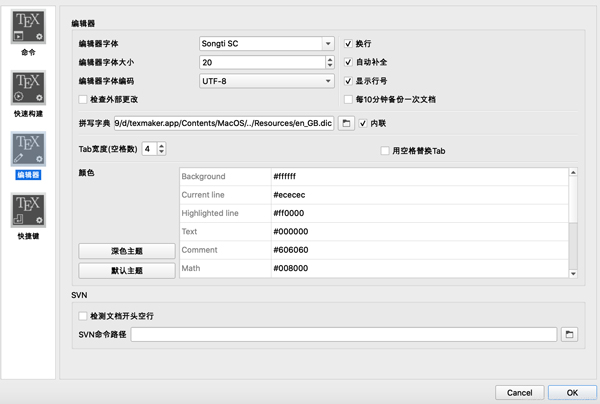
软件安装说明
texmaker mac安装非常简单,您只需要在下载完成后打开【texmaker.dmg】,然后将【texmaker.app】拖入【applications】文件夹即可完成安装,安装完成后就可以直接使用。
安装注意事项
此软件并非App Store原生版本,部分Mac系统用户可能无法直接安装,若遇到【app已损坏,无法启动。你应该将它移到废纸篓。】提示时,建议进行以下操作:
1、打开系统偏好设置,选择【安全性与隐私】
2、点击右下角锁状图标,输入密码解除锁定
3、在【允许从以下位置下载的应用】的三个选项里,选择最下方的【任何来源】
4、重新启动程序
如果打开【安全性与隐私】后没有发现【允许从以下位置下载的应用】选项的用户,可以进行以下操作:
1、复制括号内代码:【sudo spctl --master-disable】
2、在【应用程序】-【实用工具】中找到【终端。app】打开,粘贴之前复制的代码,回车键运行
3、重新启动程序
软使用教程
1、“主模式”
Texmaker允许您使用“主模式”轻松处理由多个文件分隔的文档。
2、“集成的Pdf查看器”
Texmaker包括一个内置的pdf查看器,支持连续滚动和synctex。
3、“简单”编译
使用预定义的“快速构建”命令进行“单击”编译。
4、数学符号
只需点击一下即可插入370个数学符号。
更新日志
V5.0.2版本
1、内部PDF查看器中已修复内存泄漏。
2、解决了“打开终端”命令的错误。
上一篇: TestFlight苹果版
